Daptar eusi
Sedengkeun Windows 10 jauh leuwih stabil batan vérsi saméméhna, layar biru maot anu pikasieuneun masih aya. Nalika Windows ngagaduhan masalah anu parah, sapertos Kernel Data Inpage Error , éta bakal ngadadak mintonkeun Blue Screen of Death (BSOD) sareng ngamimitian deui.
Kaseueuran kasalahan BSOD langkung gampang direngsekeun. kiwari, nu warta alus. Kasalahan Kernel Data Inpage nunjukkeun yén mémori sistem komputer atanapi hard disk teu jalan. Bisa jadi aya sababaraha data ruksak dina hard disk, atawa bisa jadi aya masalah kumaha sambungan fisik dijieun.
Mungkin modul RAM teu dipasang bener. Dina boh bisi, kasalahan ampir sok kasalahan hard disk atawa hardware-patali; ku kituna, ieu sababaraha solusi anu mungkin.
Info Tambahan Ngeunaan Kasalahan Kaca Data Kernel
Kasalahan Kaca Data Kernel mangrupikeun kode eureun anu muncul nalika Layar Biru Maot lumangsung sareng biasana disababkeun. ku masalah dina Random Access Memory (RAM) atawa hard drive.
Di handap ieu daptar sababaraha kodeu sejenna pakait jeung kodeu kasalahan Windows ieu, kitu ogé masalah-masalah nu tangtu anu dicaritakeun ku maranéhna:
- 0xC000009C sareng 0xC000016A : Séktor goréng dina drive.
- 0x0000007A : Kasalahan aksés file atanapi file sistem anu rusak.
- 0xC000009D : Gagal hard disk, RAM gagal, atanapi kabel teu dipasang atanapi ruksak.
- 0xC0000185 : Kabelmasalah (leupas atawa ruksak) atawa périferal hardware teu dipasang bener.
Ngarengsekeun Masalah Kernel Data Inpage Kasalahan
Nalika Kernel Data Inpage Kasalahan lumangsung, solusi nu paling umum nyaéta lokasi jeung ngagentos modul mémori anu lepat atanapi hard drive anu nyababkeun masalah.
Upami Kasalahan Kaca Data Kernel lumangsung sababaraha kali, éta tiasa nyababkeun karusakan atanapi leungitna data. Janten, sateuacan anjeun nyobian salah sahiji saran kami, jieun cadangan komputer anjeun. Anjeun tiasa nyadangkeun payil Anjeun ku cara nyimpen eta dina drive éksternal atawa maké layanan awan.
Dina kasus séjén, Anjeun bisa manggihan yén masalah ieu disababkeun ku virus, modul RAM, atawa hard disk nu ieu improperly dipasang. Pikeun ngalereskeun Kasalahan Inpage Data Kernel anjeun, paké léngkah-léngkah pikeun ngungkulan ieu:
Metoda Kahiji – Pastikeun Sadaya Koneksi Perangkat Keras Dipasang Leres
Kawat longgar, konektor cacad, atanapi modul RAM anu teu leres dikonpigurasikeun. ngabalukarkeun umum, sakumaha ogé kasusah nu patali hardware séjén. Mimitian ku muka casing komputer anjeun sareng mariksa unggal sambungan.
Khususna, tingali kabel anu nyambungkeun disk anjeun. Ieu mangrupikeun tempat anu saé pikeun ngamimitian sabab masalah sareng hard disk sering nyababkeun kasalahan ieu. Saatos éta, cabut panyambungna sareng pasang deui di tempat anu pas.
Pariksa ogé modul RAM. Dupi aranjeunna seated leres dina slot maranéhna? Mangga miceun aranjeunnatur sambungkeun deui pageuh.
Lakukeun léngkah-léngkah anu sarua pikeun unggal alat jeung périferal nu disambungkeun ku kawat. Sanggeus éta, balikan deui komputer Anjeun pikeun nangtukeun naha Kernel Data Inpage Kasalahan tetep. Upami kitu, teras teraskeun kana léngkah di handap ieu.
Metode Kadua – Jalankeun Alat Diagnostik Mémori Windows
Nganggo alat diagnostik pikeun mariksa RAM tiasa ngabantosan ngaleungitkeun kamungkinan komputer anjeun memori teu ngalepatkeun pikeun kacilakaan BSOD. Windows 10 kalebet alat diagnostik mémori gratis anu terintegrasi langsung.
- Tahan kenop "Windows" sareng "S" teras ketik "Windows memory diagnostic" dina bar teang, teras pencét "enter". .”
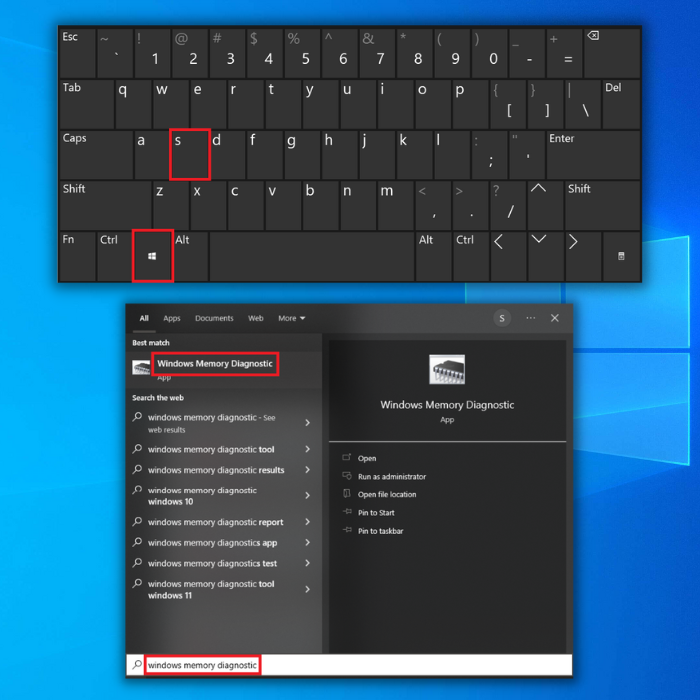
- Anjeun bakal ningali jandela alat Windows Memory Diagnostic. Pencét "Balikan deui ayeuna sareng pariksa masalah." Pastikeun pikeun nyimpen sadaya pagawéan anjeun sareng nutup program anu kabuka dina komputer anjeun sateuacan anjeun ngajalankeun alat diagnostik mémori.

- Sawaktos komputer dihirupkeun deui, anjeun bakal ningali alat diagnostik memori nyeken. jeung status dina bagian handap layar. Ieu lajeng bakal ngabejaan Anjeun upami Anjeun gaduh hardware faulty atanapi henteu.
Metode Katilu – Pariksa Apdet Windows Anyar
Apdet Windows bisa ngandung apdet pikeun stabilitas, fitur anyar, jeung virus. definisi sareng apdet pikeun supir anjeun. Ieu oge salah sahiji cara pikeun ngapdet panggerak alat dina Windows.
- Klik kenop “Windows” dina kibor Anjeun.Sakaligus pencét "R" pikeun muka jandela paréntah run line. Ketik “control update” terus pencét enter.

- Klik tombol “Check for Updates” dina jandela Windows Update. Anjeun bakal nampi béwara sapertos "You're Up to Date" upami teu aya apdet anu diperyogikeun.

- Alternatipna, unduh sareng pasang upami Alat Pembaruan Windows mendakan pembaruan énggal. Anjeun bisa jadi kudu reboot komputer Anjeun saatos apdet.
Metode Kaopat – Ngapdet Supir Hard Drive Anjeun sacara manual
Seueur masalah, kalebet kacilakaan BSOD, tiasa disababkeun ku supir katinggaleun jaman. . Salawasna pasang versi panganyarna tina sistem operasi hard drive anjeun sarta pariksa naha éta ngabéréskeun kasalahan Kernel Data Inpage.
- Pencét kenop “Windows” jeung “R” terus ketik “devmgmt.msc ” dina baris paréntah ngajalankeun, terus pencét enter pikeun muka Device Manager.

- Dina daptar alat dina Device Manager, ganda-klik "Disk Drives" pikeun ngalegaan eta. , klik-katuhu dina drive anjeun, teras klik "Update Drivers."

- Pilih "Search Automatically for Drivers" sareng turutan paréntah salajengna pikeun masang supir adaptor jaringan énggal lengkep. . Tutup jandela Manajer Alat jeung balikan deui komputer anjeun sarta pariksa ieu ngalereskeun masalah Alt-Tab teu jalan.
Metode Kalima – Scan Drive Anjeun keur Kasalahan
Sofwer CHKDSK bisa gancang ngabenerkeun sagala rupa masalah jeunghard drive, kaasup masalah sistem file minor, realokasi bad sector, jeung korupsi.
- Pencét kenop "Windows" dina kibor anjeun lajeng pencét "R." Salajengna, ngetik "cmd" dina garis paréntah ngajalankeun. Tahan duanana kenop "ctrl na shift" babarengan jeung pencét asupkeun. Klik "OK" dina jandela hareup pikeun masihan idin administrator ka Command Prompt.

- Ketik "chkdsk C: /f paréntah terus pencét Enter (C: kalawan teuas). hurup drive nu Anjeun hoyong pariksa).

- Tungguan cek disk réngsé sarta balikan deui komputer Anjeun. Sakali alat Anjeun dihurungkeun deui, pariksa naha masalahna tetep.
Metode Kagenep – Laksanakeun Boot Beresih
Ngalakukeun boot bersih ngaleungitkeun kasempetan gaduh program atanapi aplikasi anu nyababkeun konflik kalawan sistem Anjeun. Turutan léngkah-léngkah ieu pikeun ngalakukeun Boot Bersih.
- Dina kibor anjeun, pencét kenop Windows + R.
- Sanggeus kotak dialog run nembongan, ketik "msconfig" teras klik OK pikeun muka Jandela Konfigurasi Sistem.

- Klik bagian tab Services jeung centang kotak Sumputkeun sadaya jasa Microsoft.

- Pencét kana tombol Nonaktipkeun sadayana teras pilih tombol Larapkeun.
- Salajengna, angkat ka tab Startup sareng pilih tautan Open task manager.
- Pilih program ngamimitian hiji-hiji teras pilih Tombol nonaktipkeun.

- Balikkeun deui komputer anjeun sareng pariksa naha masalahnatetep aya.
Metode Katujuh – Jalankeun Scan Virus
Anjeun tiasa mariksa komputer anjeun pikeun software sareng virus anu ngabahayakeun ku ngagunakeun "Windows Defender Tool". Upami anjeun gaduh langganan ayeuna kana aplikasi antipirus pihak katilu, anjeun tiasa ngajalankeun scan sistem anu lengkep pikeun mendakan malware atanapi virus dina sistem. Sanggeus éta, anjeun bakal ngalereskeun masalah atawa manggihan cara pikeun ngeureunkeun virus tina panyebaran.
Kecap Pamungkas
Pilihan pamungkas nyaéta ngaganti hardware anjeun. Ganti hard drive sareng modul RAM anjeun upami teu aya saran kami anu tiasa dianggo. Paké hard drive heubeul atawa modul RAM pikeun nguji.
Patarosan anu Sering Ditaroskeun
Naon kasalahan dina kaca data kernel?
Kasalahan Kaca Data Kernel nyaéta kasalahan anu lumangsung nalika komputer gagal maca data tina mémori leres. Ieu bisa lumangsung alatan sagala rupa sabab, kaasup bad sector dina hard drive, modul RAM faulty, inféksi virus, atawa masalah supir. Pesen kasalahan biasana muncul salaku layar biru maot sareng ngandung inpormasi ngeunaan jinis kasalahan, sumber kasalahan, sareng inpormasi sistem anu sanés. Sakali sumber kasalahanna diidentifikasi, éta tiasa diatasi, sareng komputer tiasa dibalikan deui.
Kumaha carana ngalereskeun kasalahan dina halaman data kernel?
Kasalahan Halaman Data Kernel tiasa disababkeun ku seueur. masalah, kaasup supir faulty, disk drive gagal, atawa virus bisa ngabalukarkeun éta. Pikeun ngalereskeun Data KernelKasalahan Inpage, léngkah munggaran nyaéta nangtukeun sababna. Ieu tiasa dilakukeun ku ngajalankeun alat diagnostik sapertos Windows Memory Diagnostic atanapi alat pihak katilu sapertos Fortect. Alat ieu bakal nyeken komputer anjeun pikeun kasalahan sareng ngabantosan anjeun ngaidentipikasi sumber masalah. Sakali panyababna diidentifikasi, léngkah satuluyna nyaéta nyandak tindakan koréksi. Supirna kedah diénggalan atanapi digentos upami panyababna nyaéta supir lepat. Upami cukang lantaranana nyaéta hard drive anu gagal, teras hard drive kedah diganti. Upami panyababna nyaéta virus, maka virus éta kedah dipiceun nganggo parangkat lunak anti-virus. Tungtungna, hal anu penting pikeun ngajalankeun cek disk jeung alat defragmenter disk pikeun mastikeun yén data dina hard drive bener diatur sarta diaksés. Ieu tiasa ngabantosan nyegah Kasalahan Inpage Data Kernel anu bakal datang.
Kumaha cara ngajalankeun alat pamariksa file sistem dina windows 10?
Alat System File Checker (SFC) mangrupikeun utilitas Windows anu ngamungkinkeun pamaké pikeun nyeken korupsi dina file sistem Windows sareng malikkeunana. Éta parantos kalebet dina sadaya vérsi Windows ti saprak Windows XP sareng tiasa dianggo pikeun ngalereskeun file sistem anu rusak sareng leungit atanapi ruksak. Pikeun ngajalankeun alat System File Checker dina Windows 10: 1. Buka Start Menu sareng ngetik "cmd" dina kotak teang. Klik-katuhu dina aplikasi Command Prompt tur pilih "Run as administrator." 2. Dina jandéla Komando Ajakan, ketik paréntah di handap ieu terus pencét Lebetkeun:sfc / scannow 3. System File Checker ayeuna bakal nyeken file sistem sareng ngagentos file anu rusak atanapi leungit. 4. Nalika scan geus réngsé, hasilna bakal dipintonkeun dina jandela Komando Ajakan. Upami aya file anu rusak atanapi leungit, éta bakal diganti ku vérsi anu leres.
Kumaha cara ngajalankeun alat diagnostik mémori windows 10?
Pikeun ngajalankeun alat, buka Menu Mimitian teras ketik. "Windows Memory Diagnostic" kana bar teang. Pilih "Windows Memory Diagnostic" tina daptar hasil. Aya dua pilihan sadia: Balikan deui ayeuna jeung pariksa keur masalah (dianjurkeun) jeung Mariksa masalah dina waktos salajengna basa kuring ngamimitian komputer kuring. Pilih pilihan anu paling cocog sareng kabutuhan anjeun. Sistem bakal balikan deui sareng ngamimitian scan upami anjeun milih ngamimitian deui ayeuna. Upami anjeun mariksa masalah dina waktos salajengna anjeun ngamimitian komputer, alat éta bakal dijalankeun nalika anjeun ngamimitian komputer. Panyeken bakal butuh sababaraha waktos kanggo réngsé, sareng hasilna bakal ditingalikeun saatos réngsé. Anjeun panginten peryogi léngkah-léngkah salajengna pikeun ngungkulan masalah éta, gumantung kana hasilna.
Kumaha carana ngarobih ukuran file paging windows 10?
Pikeun ngarobih ukuran file paging dina Windows 10, anjeun kedah mimiti. buka dialog System Properties. Ieu tiasa dilakukeun ku mencét tombol Windows + R, ngetik sysdm.cpl, sareng pencét Enter. Sakali dialog System Properties dibuka, pilih tab Advanced teras klik Setélantombol dina bagian Performance. Pilih tab Advanced dina dialog Performance Options teras klik tombol Robah dina bagian Mémori Virtual. Dina dialog Mémori Virtual, anjeun tiasa nyaluyukeun ukuran file paging. Anjeun tiasa nyetél ukuran khusus atanapi ngantepkeun Windows ngatur ukuranana. Upami anjeun nyetél ukuran khusus, anjeun kedah ngalebetkeun dua nilai: ukuran awal sareng ukuran maksimal. Ukuran awal nyaéta jumlah rohangan hard disk anu mimitina bakal dialokasikeun Windows pikeun file paging. Ukuran maksimum nyaéta jumlah maksimum rohangan hard disk anu dialokasikeun pikeun file paging. Sakali anjeun tos nyetel ukuranana, klik Set tombol lajeng klik OK. Anjeun bisa jadi dipenta pikeun ngamimitian deui komputer pikeun parobahanana.

